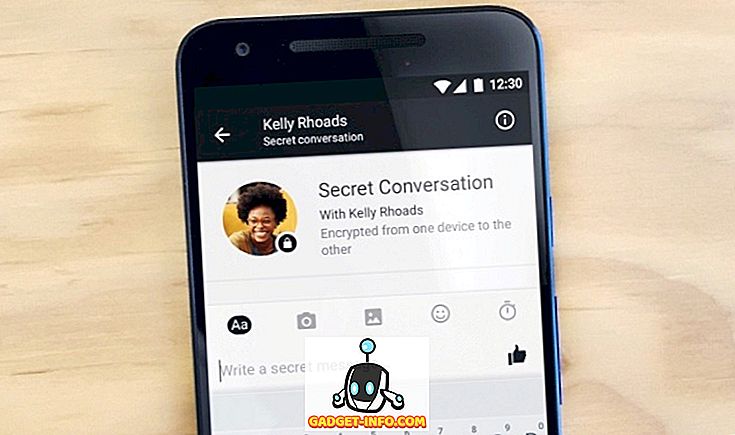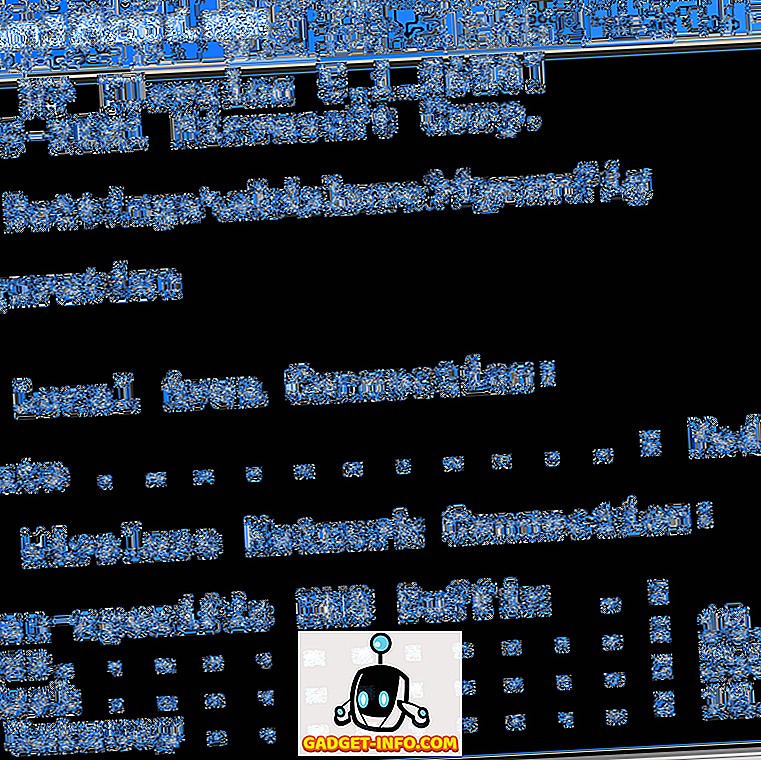Hevesli bir oyuncuysanız, bir oyunda belirli eylemleri gerçekleştirmek için aynı anda çok sayıda tuşa ve fare düğmesine tıklamak için kullanılabilir. Ancak, bazı senaryolarda, özellikle oyundaki yoğun durumlar sırasında çalışmasını sağlamak çok zor. Bu tam olarak makroların başladığı yer, tam olarak birden çok tuş veya düğmeyi tıklatarak el ile yapmak zorunda olduğunuz görevleri boşaltmada harika bir iş çıkarmayı başardıkları için. Tanım olarak, makrolar bir dizi tuş vuruşu, fare tıklaması ve hatta tekrarlayan görevlere yardımcı olmak için oynatılabilecek gecikmeleri içerir. Genellikle, bir makroyu kaydetmek için desteklenen donanıma ek olarak bir yazılım kullanılır. Bir Logitech oyun faresine veya klavyesine sahipseniz, şirket birkaç saniye içinde çok tuşlu bir makroyu kolayca kaydetmek için kullanılabilecek kendi yazılımını sağladığından emin olabilirsiniz. Oyun oynamak için kendi oyununuzu yaratma konusunda istekliysen, Logitech fare ve klavyesinde nasıl makro oluşturulacağına bakalım:
Logitech Gaming Mouse İçin Makro Oluşturma
Not: Bu yazılımı kullanarak Logitech G900 Chaos Spectrum kablosuz oyun farem için çok anahtarlı bir makro oluşturdum ve her seferinde kusursuz çalıştı. Uyumlu bir Logitech G oyun mouse'unuz olduğu sürece, aynısını da yapabilirsiniz
Makroları kaydetmek için, resmi destek web sitesinden ücretsiz olarak indirebileceğiniz Logitech Gaming Software'i kullanacağız. Kurulduktan sonra, farenizi bilgisayara bağlı olarak fareye bağlı olarak veya kablosuz olarak bağladığınızdan emin olun ve hızlı bir şekilde bir makro oluşturmak için aşağıdaki adımları izleyin:
- Logitech Gaming Software'deki cihazlar bölümünden farenizi seçin ve aşağıdaki ekran görüntüsünde gösterildiği gibi fare simgesine tıklayın.

- Makro işlevini atamak istediğiniz düğmeye sağ tıklayın ve “Yeni Komut Ata” düğmesine tıklayın. Yalnızca bazı düğmelerin makro işlev ataması için desteği olacağını ve genellikle Logitech farelerinde yanlarda bulunduğunu belirtmek gerekir.

- Bir sonraki açılır menüde, “Multikey Makro” bölümüne gidin ve “Kaydı Başlat” a tıklayın . Kaydetmeden önce, olaylar arasındaki gecikmeleri kaydetmeyi de seçebilirsiniz.
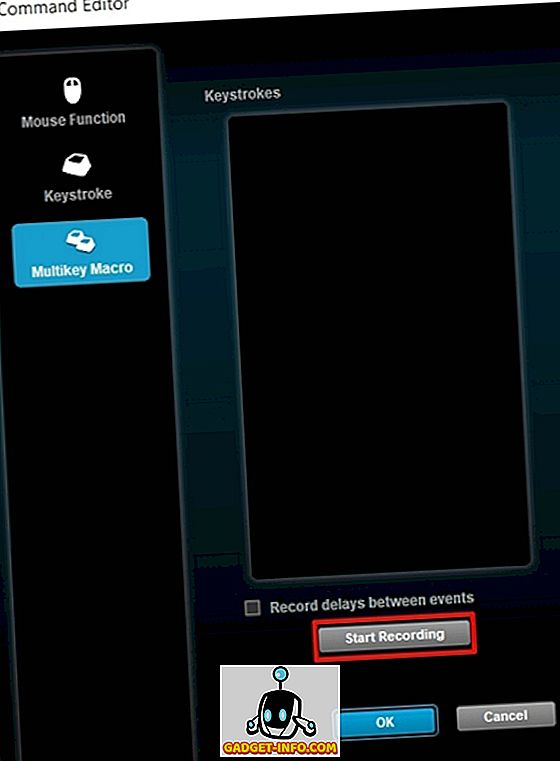
- Kayıt başlatıldıktan sonra, oynadığınız oyuna göre gereksiniminize göre bir dizi tuşa basmanız ve ardından Kaydı Durdur öğesine tıklamanız gerekir. Sonunda makroyu atamak için, sadece “Tamam” düğmesine tıklayın.

Logitech Gaming Keyboard İçin Bir Makro Oluşturma
Not: Bu yazılımı kullanarak Logitech G213 Prodigy RGB klavyesinde çok tuşlu bir makro oluşturdum ve her seferinde kusursuz çalıştı. Uyumlu bir Logitech G oyun klavyesine sahip olduğunuz sürece, aynı şeyi de yapabilirsiniz.
İşlem, bazı küçük değişiklikler haricinde Logitech faresi için az önce tartıştığımızın aynısıdır. Bu yüzden, birkaç saniye içinde Logitech oyun klavyenize bir makro atamak için aşağıdaki adımları izleyin:
- Logitech Gaming Software'deki cihazlar bölümünden klavyenizi seçin ve aşağıdaki ekran görüntüsünde gösterildiği gibi G tuşu simgesine tıklayın.

- Şimdi klavyenizin üstünde bulunan 12 fonksiyon tuşundan birine sağ tıklayın ve “Yeni Komut Ata” seçeneğine tıklayın .

- Bir sonraki menü açıldığında, “Multikey Macro” bölümüne gidin ve “Kaydı Başlat” düğmesine tıklayın. Burada, aslında kayıt işlemine başlamadan önce olaylar arasındaki gecikmeleri kaydetmeyi de seçebilirsiniz.

- Şimdi, oynadığınız oyuna bağlı olarak gereksiniminize göre bir dizi tuşa basmanız gerekiyor ve tamamladığınızda, Kaydı Durdur'u tıklayın. Burada makroyu fareye atarken farketmediğimiz bir seçenek daha var, ve bu da Tekrarlama Seçenekleri . Tuşa basıldığında veya değiştirildiğinde makro işlevlerini tekrarlamayı seçebilirsiniz; bu, pek çok oyuncu için çok yardımcı olur.

İşlemleri Daha Hızlı Gerçekleştirmek için Makroları Kullanma
Makro fonksiyonlarında, basmanız gereken tuşlar önemli ölçüde azalır, böylece bir oyunda rakiplerinizi daha hızlı gerçekleştirmenize izin verir. Bu, her saniyenin önemli olduğu hızlı tempolu video oyunlarında büyük bir fark yaratıyor. Makro kurulum sürecinde size yardımcı olabileceğimiz için mutluyuz. Peki, görevlerinizi yerine getirmek için yeni Logitech oyun mouse'unuza veya klavyenize bir makro atamaya hazır mısınız? Aşağıdaki yorumlar bölümünde değerli görüşlerinizi bırakarak düşüncelerinizi bize bildiriniz.